Tips för Windows 10: Aktivera och skapa en systemåterställningspunkt (uppdaterad)

Systemåterställning är ett verktyg som fortfarande finns i Windows 10 och är viktigt att ha om något går fel med ditt system och du måste få det att fungera igen.
Windows 10 har många nya funktioner, men många avde gamla testade, och verkliga systemverktyg finns fortfarande. Systemåterställning är en som fortfarande är här - och en viktig att ha om något går fel med ditt system och du måste få det att fungera igen.
Windows 10 systemåterställning
Nu, du skulle kunna komma till avsnittet Systemåterställning (Systemskydd)på vanligt sätt genom att öppna Kontrollpanelen med musen eller tangentbordet eller låta Cortana göra det åt dig. Hej, varför inte börja använda de coola funktionerna i Windows 10?
Starta Cortana och säga: “Hej Cortana. Öppna kontrollpanelen, ” och det kommer att svara, och du borde se något som liknar skärmdumpen nedan.
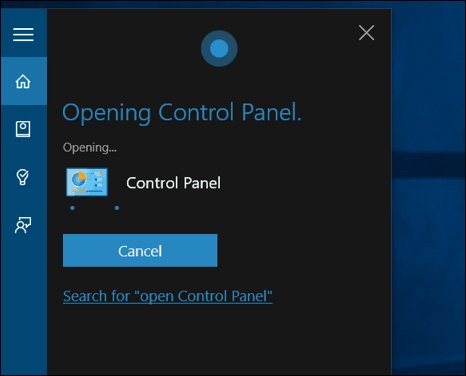
Kontrollpanelen öppnas och därifrån väljer du Återställning.
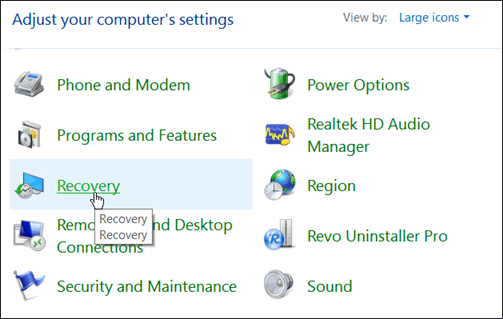
På nästa skärm väljer du Konfigurera systemåterställning.
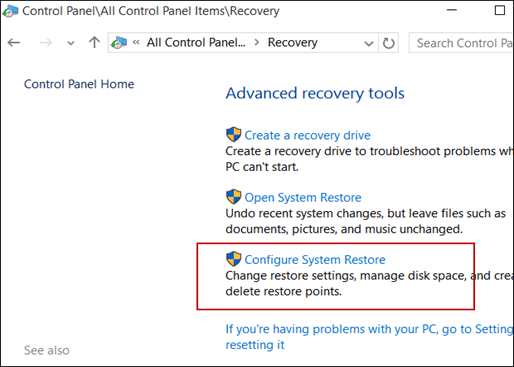
Eller, om du bara vill komma rätt till det, typ: återställningspunkt i sökfältet och tryck på Enter.
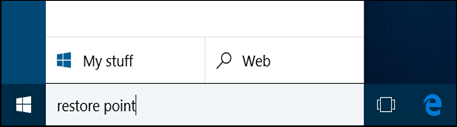
Oavsett vilken väg du går, kommer det att ta dig till systemskydd. Klicka på knappen Konfigurera.
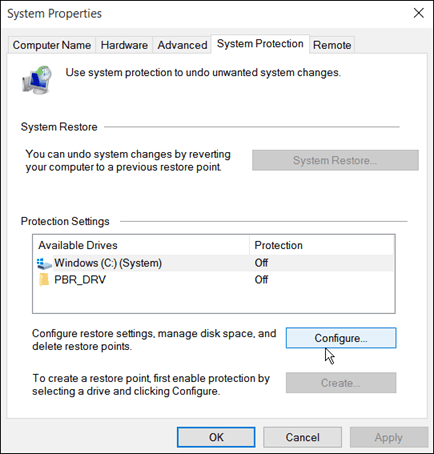
Därefter kan du behöva aktivera Systemåterställning. Det är vanligtvis avstängt på en dator med Windows förinstallerat; i så fall använde leverantören sin egen version av säkerhetskopieringsprogram.
Härifrån kan du också hantera mängden utrymme den använder. Om du har en mindre enhet kanske du vill stänga av den lite.
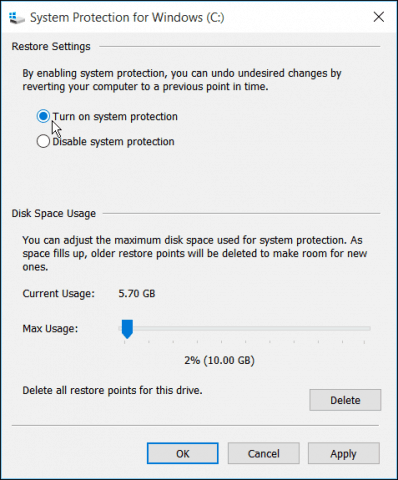
Nu när du har installerat allt, klicka på Skapa-knappen och följ guiden på skärmen för att skapa en återställningspunkt.
Processen är densamma som i Windows 7; du kan se en video om hur det görs här.
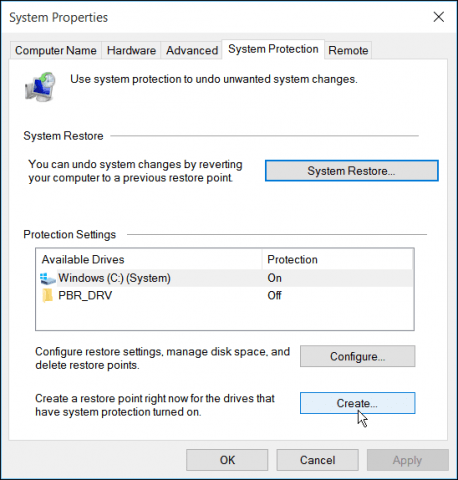
Uppdatering 7/27/2015:
Microsoft kör Windows 10 som en tjänst ochDu måste installera alla Windows-uppdateringar. Det kommer att göra detta automatiskt bakom kulisserna. En uppdatering kan orsaka problem med maskinvarudrivrutinerna eller konflikt med programvara och göra att Windows 10 kraschar.
Så, åtminstone, se till att aktivera SystemÅterställ, och Windows skapar automatiskt en återställningspunkt innan uppdateringarna installeras. Då kan du enkelt återställa ditt system till en punkt där det fungerade innan uppdateringen orsakade problem.
Microsoft släppte också ett verktyg för att dölja uppdateringar, så att de inte installeras automatiskt. För mer om detta, läs vår artikel: Blockera automatiska Windows 10-uppdateringar och drivrutinuppdateringar (KB3073930).
![Fix Windows 7 med en systemåterställningspunkt [Hur du gör]](/images/windows-7/fix-windows-7-with-a-system-restore-point-how-to.png)









Lämna en kommentar